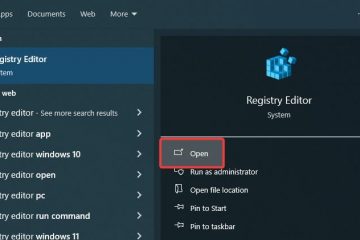Ketika copy-paste terasa terbatas pada”hal terakhir yang Anda salin,”riwayat clipboard adalah perbaikannya. Jika Win+V tidak menunjukkan apa pun atau kliping lama tidak melekat, biasanya karena riwayat clipboard tidak aktif, sinkronisasi dinonaktifkan, atau kebijakan admin memblokirnya. Panduan ini menunjukkan sakelar yang tepat, Win+V trik, menyematkan, membersihkan, dan menyinkronkan sehingga cuplikan yang paling banyak digunakan selalu satu pers.
sebelum Anda mulai
Anda memerlukan akun lokal atau Microsoft di Windows 11. Win+V adalah shortcut untuk membuka sejarah clipboard. Beberapa PC kerja/sekolah mungkin memiliki riwayat clipboard dinonaktifkan oleh kebijakan.
1) Nyalakan riwayat clipboard
Buka Pengaturan> Sistem> Clipboard dan beralih riwayat clipboard ke di . Lebih cepat: Tekan Win+V dan pilih Nyalakan saat diminta. Untuk penyegaran pada pengaturan pembukaan dengan cepat, lihat 17 cara untuk membuka pengaturan di Windows 11 .
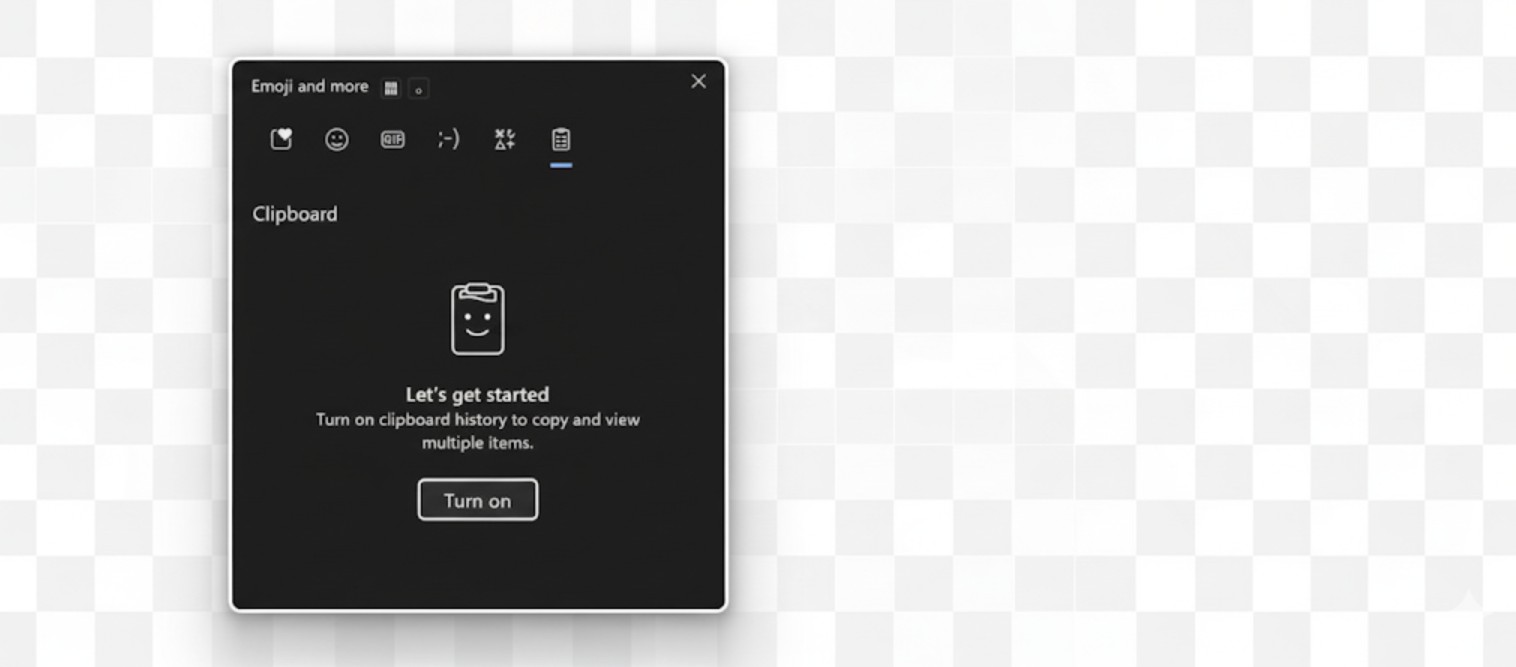
2) Buka history dan tempel. Klik item untuk menempelkannya ke aplikasi aktif. Untuk menjaga favorit selalu berguna, pilih ⋯> pin (atau gunakan ikon pin). Untuk tur lengkap panel, lihat cara membuka dan menggunakan clipboard di Windows 11 .
3) pin, unpin, dan ulang dengan cerdas
pin URL panjang, balasan kalengan, atau boilerplate yang Anda gunakan kembali. unpin Ketika Anda tidak lagi membutuhkan sesuatu (Win+V> pin ikon). Barang-barang yang disematkan tetap bahkan setelah Anda menghapus sisanya.
4) Bersihkan satu item-atau semuanya
dengan win+v buka, gunakan ⋯> hapus pada entri apa pun. Untuk menghapus daftar, buka pengaturan> System> Clipboard> Hapus Data Clipboard> Hapus . Catatan: item yang disematkan bertahan dengan jelas, jadi unpin terlebih dahulu jika Anda ingin reset penuh. Untuk walkthrough tingkat sakelar, periksa mengaktifkan/mematikan riwayat clipboard di Windows 11 .
5) Sinkronkan clipboard Anda di PC (opsional)
Pergi ke pengaturan> System> CLIPBOARD> sinkronisasi di seluruh perangkat dan beralihnya di (masuk dengan akun Microsoft Anda jika diminta). Ini memungkinkan Anda menyalin pada satu PC Windows 11 dan tempel di yang lain. Step-by-Step: Sinkronkan Windows 11 Clipboard .
6) Tips Privasi
Data sensitif: Hapus setelah menyalin kata sandi atau kode (win+v> hapus). PC Work: Jika Anda membagikan perangkat Anda, hindari meninggalkan kliping pribadi yang disematkan. Sync Scope: Jika Anda mengaktifkan sinkronisasi, ingat kliping dapat bergerak di antara perangkat Anda yang masuk.
7) Pemecahan Masalah Saat Win+V tidak melakukan apa pun
riwayat clipboard tidak aktif: mengaktifkannya kembali di pengaturan> System> clipboard . PC yang dikelola kebijakan: Organisasi Anda dapat memblokir riwayat clipboard; periksa dengan itu. Glitch Explorer: tekan ctrl+shift+esc> windows explorer> restart . App Focus: Pastikan jendela target aktif saat Anda menekan Win+V . Salin/Tempel Dasar-dasar: Jika menyalin/menempel sendiri gagal, gunakan panduan pendamping kami semua cara untuk memotong, menyalin, dan menempel di windows untuk perbaikan cepat dan pintasan.
Pintasan keyboard yang sebenarnya akan Anda gunakan
win+v =riwayat clipboard terbuka ctrl+c/ctrl+x/ctrl+v =copy/cut/paste win+i =vies buka apakah riwayat clipboard tersedia di Windows 10 juga? dapatkah saya mencari riwayat papan klip? apakah membersihkan clipboard menghapus item yang disematkan? akan menyinkronkan semuanya secara otomatis? Win+V> Nyalakan riwayat clipboard. Gunakan Win+V untuk memilih dan menempelkan item yang lebih lama. pin Kliping penting untuk penggunaan kembali satu klik. jelas item individu atau semua sejarah (pin bertahan). Secara opsional sinkronisasi di seluruh perangkat di pengaturan> Sistem> clipboard . Nyalakan riwayat clipboard, gunakan Win+V, dan pin tiga cuplikan yang paling Anda gunakan kembali. Sebagian besar pengguna sepenuhnya diatur dalam satu menit, dan produktivitas segera melompat. Jika salin/pasta bersisik di luar ini, beralihlah ke panduan pintasan dasar di atas dan kencangkan masalah aplikasi atau sistem sebelum menggali ke dalam kebijakan admin.
Pro Pro: FAQ
Ya, dengan Win+V yang sama dan pengaturan yang serupa. Lihat Panduan Clipboard Windows 10 jika Anda masih menggunakan pengaturan campuran.
Tidak ada kotak pencarian; Simpan cuplikan yang harus digunakan untuk akses satu-klik.
Tidak-item yang disertai tetap ada sampai Anda membongkar mereka.
yang pernah dimungkinkan, can-clipping baru-baru ini mengaum can-can Anda baru-baru ini. Matikan sinkronisasi di seluruh perangkat setiap saat jika Anda lebih suka riwayat lokal saja. ringkasan (langkah-langkah yang dipesan)
Kesimpulan